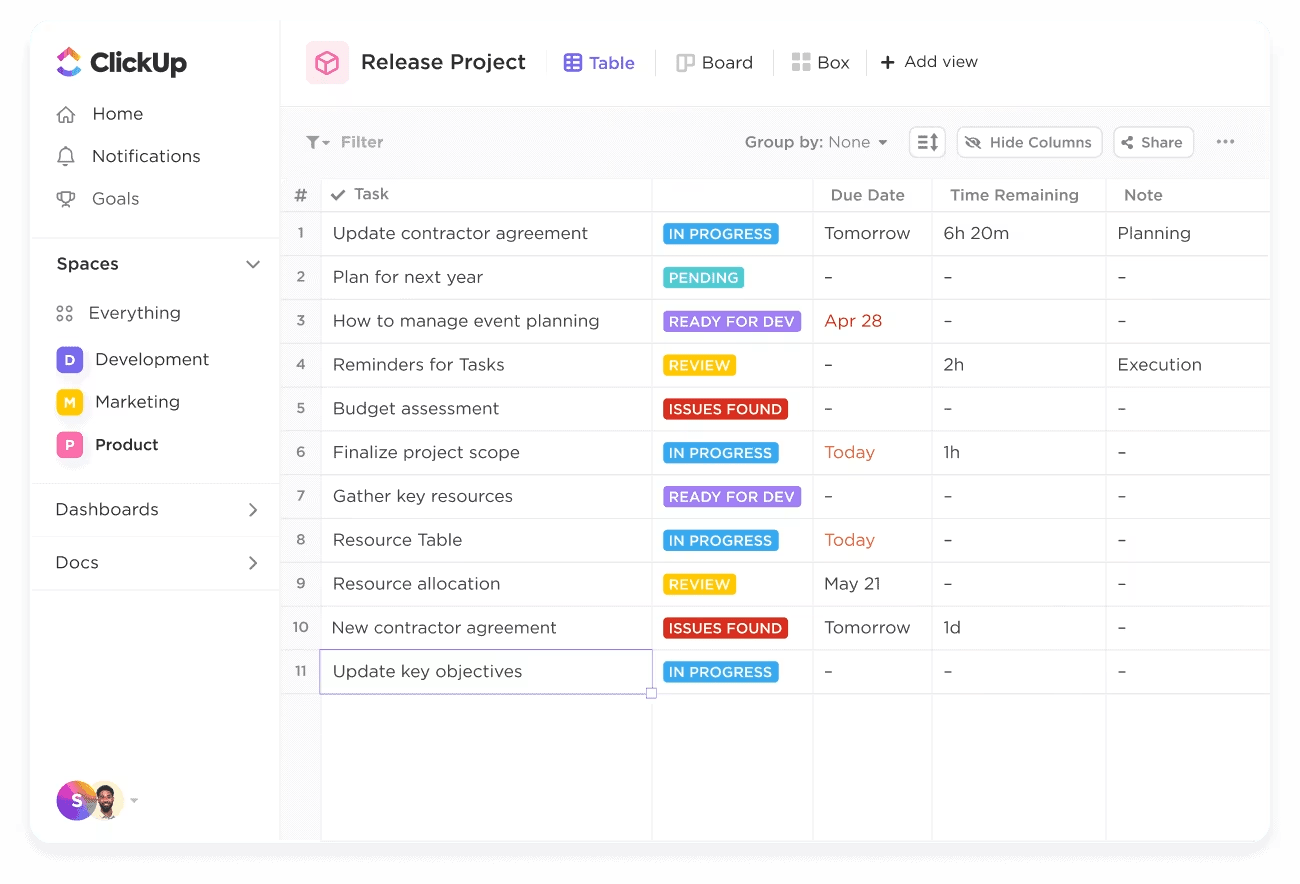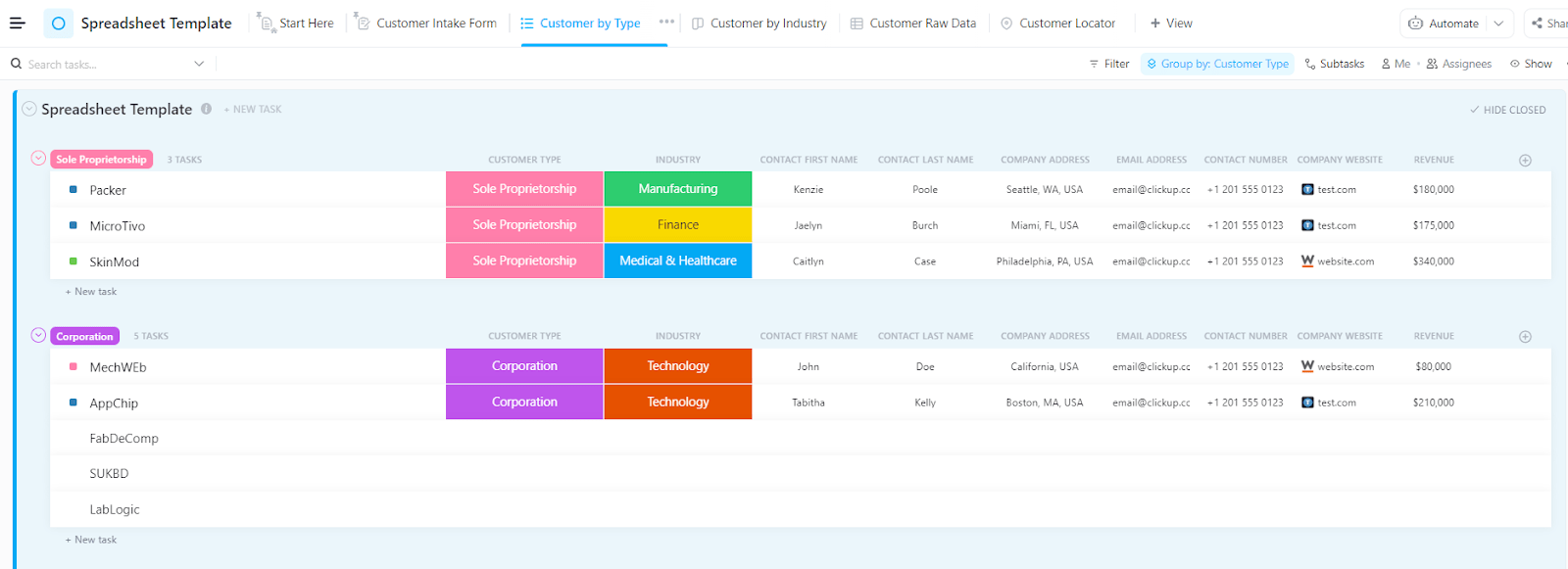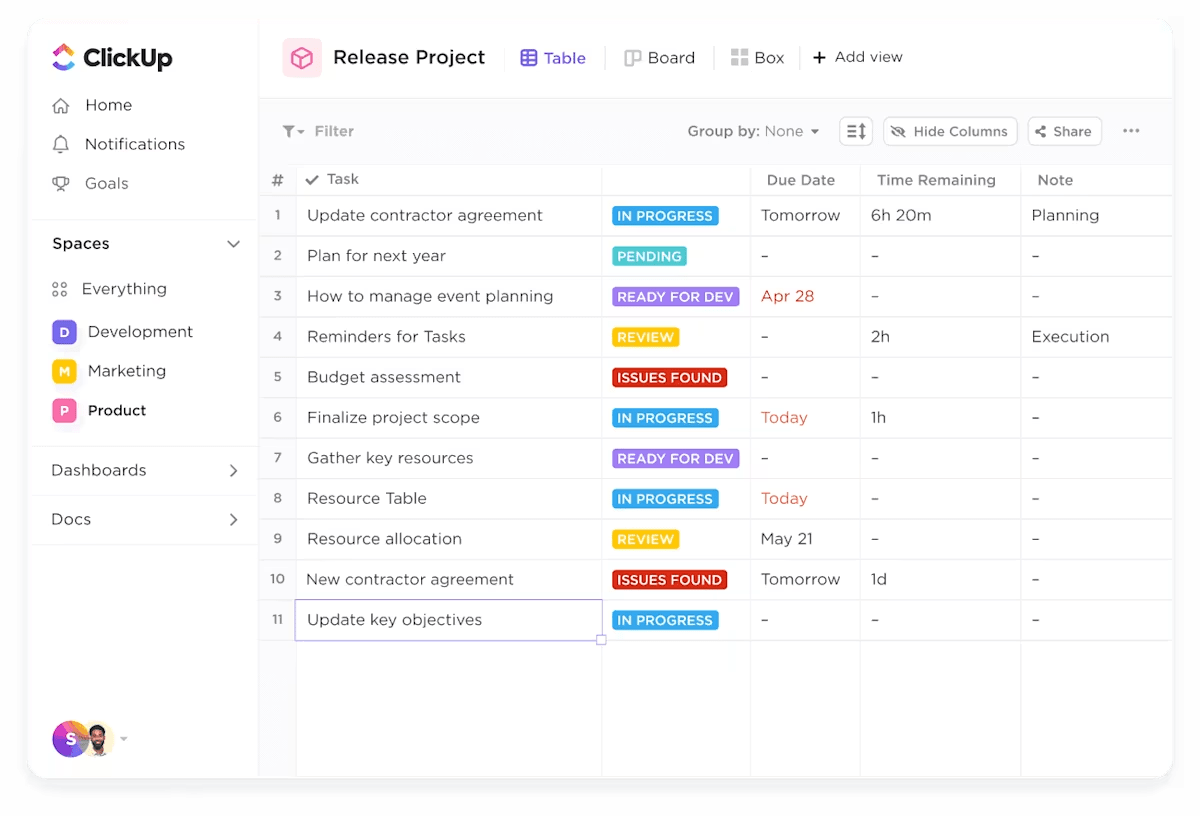Supponiamo che tu stia lavorando al lancio di un prodotto e abbia raccolto le informazioni sui clienti, i dettagli degli ordini, i contatti dei fornitori, i titolari delle attività e le tempistiche in diverse schede e fogli di calcolo.
Le formule VLOOKUP recuperano i dettagli dei clienti da un foglio, li abbinano agli ordini dei prodotti in un altro foglio e calcolano le date di consegna previste. Ma ecco il problema: ora devi aggiungere una colonna aggiuntiva e temi che i dati compilati vadano persi.
Per evitare questo problema, puoi ricorrere ad alternative più flessibili a VLOOKUP oppure abbandonare i fogli di calcolo tradizionali e utilizzare ClickUp, un software all-in-one per la gestione del flusso di lavoro.
Scopriamole insieme.
Che cos'è VLOOKUP e perché cercare delle alternative?
VLOOKUP, abbreviazione di "Vertical Lookup" (ricerca verticale), è una funzione di Excel progettata per cercare un valore specifico nella prima colonna di una tabella e restituire un valore corrispondente da un'altra colonna nella stessa riga.
È comunemente usata per attività come l'abbinamento degli ID dei prodotti ai prezzi o il recupero del codice di un dipendente in base al suo nome.
⭐️ Funzionalità/Funzione del Modello
Il modello di foglio di calcolo ClickUp offre un modo flessibile per organizzare, filtrare e analizzare i dati, rendendolo una potente alternativa alle tradizionali funzioni VLOOKUP. Con funzionalità di collaborazione e automazione integrate, semplifica la gestione di dati complessi senza la necessità di formule avanzate.
Casi d'uso comuni per VLOOKUP
Ti stai chiedendo quando dovresti usare VLOOKUP? Ecco i casi d'uso più comuni in cui puoi effettuare rapidamente la connessione delle informazioni tra i modelli di tabella:
- Recuperare i dati correlati da una tabella di ricerca. In istanza, puoi cercare l'ID di un dipendente per trovare il suo nome o reparto
- Confronta due colonne per identificare voci comuni o differenze, ad esempio per determinare quali clienti presenti in un elenco compaiono anche in un altro
- Trasferisci i dati da un foglio di lavoro a un altro, consolidando le informazioni distribuite su più fogli
- Confronta le voci con un elenco principale utilizzando VLOOKUP per convalidare i dati e garantire la coerenza e l'accuratezza dei set di dati
Limiti di VLOOKUP
Sebbene la formula VLOOKUP lavori come strumento a una funzione per ricerche di base su tabelle, la sua semplicità presenta alcuni svantaggi critici. Eccone alcuni:
- struttura rigida delle colonne: *VLOOKUP richiede che la colonna di ricerca sia la più a sinistra nella matrice, poiché non è in grado di effettuare ricerche a sinistra, con il limite nella flessibilità nell'organizzazione dei dati
- Fragile ai cambiamenti strutturali: l'inserimento o l'eliminazione di colonne all'interno della tabella può compromettere il funzionamento della funzione, poiché essa si basa su colonne fisse
- problemi di prestazioni: *Può rallentare le prestazioni in set di dati di grandi dimensioni, specialmente se utilizzato in modo intensivo su numerose righe
- limite alle corrispondenze singole: *VLOOKUP restituisce solo la prima corrispondenza trovata, il che può essere problematico se più voci presentano la condizione di condivisione dello stesso valore di ricerca
- Soggetto a errori: se il valore di ricerca non viene trovato, VLOOKUP restituisce un errore #N/A, che può compromettere l'analisi dei dati se non gestito correttamente
🧠 Curiosità: 1 persona su 10 si considera un utente principiante di Excel.
📖 Leggi anche: Come consolidare i dati da più fogli in Excel
Le migliori alternative a VLOOKUP in Excel e Fogli Google
Excel offre molte alternative a VLOOKUP per tutti coloro che desiderano semplificare il processo di gestione dei dati. Eccone alcune!
1. Funzioni INDICE e CORRISPONDENZA
La funzione INDICE CORRISPONDENZA è un valido sostituto di CERCA.VERT grazie alla sua flessibilità e precisione. A differenza di CERCA.VERT, che può cercare solo dalla colonna più a sinistra verso destra, INDICE CORRISPONDENZA consente di eseguire ricerche in qualsiasi direzione: sinistra, destra, su o giù.
La funzione MATCH individua la posizione o il numero di riga di un valore di ricerca in un intervallo, mentre la funzione INDEX restituisce il valore in quella posizione in un intervallo separato.
Questo disaccoppiamento delle colonne di ricerca e di ritorno rende la formula meno rigida; puoi inserire o eliminare colonne senza comprometterne il funzionamento.
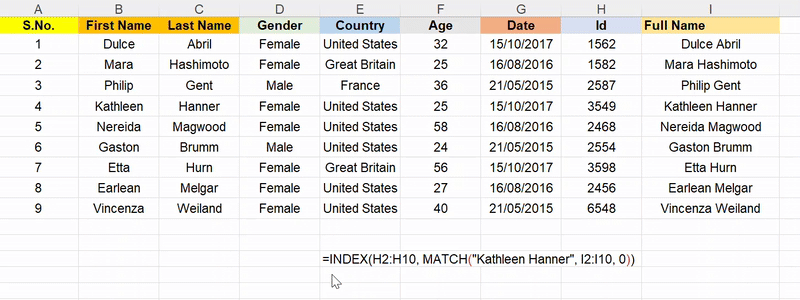
Troviamo l'ID di "Kathleen Hanner" utilizzando la "colonna del nome completo" (colonna I).
La formula di cui sopra è: =INDICE(intervallo_ritorno, CORRISPONDENZA(valore_ricerca, intervallo_ricerca, 0))
Ecco cosa significano qui le funzioni Indice e Corrispondenza:
- return_range: L'intervallo contenente i valori che desideri restituire (ad es. H2:H10)
- lookup_value: Il valore che stai cercando (ad esempio, "Kathleen Hanner")
- intervallo_ricerca: L'intervallo in cui desideri cercare il valore_ricerca (ad es. I2:I10)
- 0: specifica una corrispondenza esatta nella funzione MATCH
Quindi, la formula finale per la combinazione INDICE CORRISPONDENZA: =INDICE(H2:H10, CORRISPONDENZA("Kathleen Hanner", I2:I10, 0))
✅ Risultato finale: 3549
2. XLOOKUP (solo Excel)
Mentre la formula INDICE.CORRISPONDENZA suddivide l'attività in due funzioni, la funzione XLOOKUP di Excel combina la logica di ricerca e di restituzione in una formula più intuitiva. È la risposta moderna di Excel ai limiti di CERCA.VERT e funziona perfettamente con dati di origine ben strutturati.
Sono necessari tre input principali: il valore di ricerca, la matrice di ricerca (dove cercare) e l'array di ritorno (cosa restituire una volta trovato), per cercare in tutte le direzioni.
XLOOKUP gestisce anche le corrispondenze esatte per impostazione predefinita, supporta le modalità di ricerca (ad esempio, ricerca inversa) e restituisce valori personalizzati quando non viene trovata alcuna corrispondenza, eliminando la necessità di IFERROR.
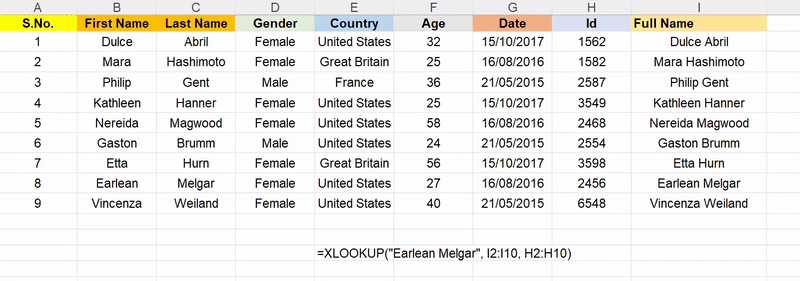
Concentriamoci sull'ID di "Earlean Melgar" nella colonna I:
La formula di cui sopra è: =XLOOKUP(valore_ricerca, intervallo_ricerca, intervallo_restituzione)
Dai un'occhiata a questa analisi della funzione XLOOKUP di Excel:
- lookup_value: il valore che stai cercando (ad esempio, "Earlean Melgar")
- lookup_range: La colonna o la riga in cui effettuare la ricerca (ad es. I2:I10)
- return_range: l'intervallo da cui restituire un valore (ad es. H2:H10)
Quindi, la formula: =XLOOKUP(“Earlean Melgar”, I2:I10, H2:H10)
✅ Risultato finale: 2456
📌A differenza di MATCH, XLOOKUP esegue una corrispondenza esatta per impostazione predefinita, quindi non è necessario specificare 0.
🧠 Promemoria: XLOOKUP estrae rapidamente i dati corrispondenti da un'altra tabella con una semplice formula. Premi F4 per bloccare gli intervalli, quindi fai doppio clic sulla maniglia di riempimento per applicarla alla colonna.
📮 ClickUp Insight: Il 92% dei lavoratori utilizza metodi incoerenti per il monitoraggio degli elementi da intraprendere, con risultato mancata presa di decisioni e ritardi nell'esecuzione. Che si tratti di inviare note di follow-up o di utilizzare fogli di calcolo, il processo è spesso frammentario e inefficiente.
La soluzione di gestione delle attività di ClickUp garantisce una conversione fluida delle conversazioni in attività, consentendo al tuo team di agire rapidamente e rimanere allineato.
3. Funzione FILTRO (Fogli Google)
La funzione FILTER è un'alternativa disponibile solo su Fogli Google che restituisce tutti i valori corrispondenti, non solo il primo. Estrae automaticamente righe o colonne in base alle condizioni definite, rendendola ideale per estrarre interi set di dati che soddisfano criteri specifici, cosa che la funzione VLOOKUP non può fare senza una formula di matrice o una colonna ausiliaria.
FILTER è anche nativo per le matrici, il che significa che riporta automaticamente i risultati senza bisogno di Ctrl+Maiusc+Invio. È adatto per dashboard, reportistica o ricerche flessibili su più righe.
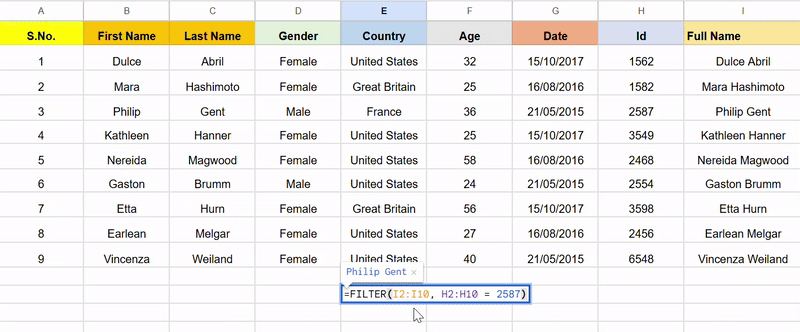
Lascia che Fogli Google esegua la scansione della colonna H per trovare il nome del dipendente con ID 2587!
La formula di cui sopra è: =FILTER(intervallo_di_ritorno, intervallo_condizione = valore_ricerca)
Ecco i dettagli:
- return_range: I valori che desideri estrarre (ad es. I2:I10)
- intervallo_condizione: L'intervallo in cui viene applicata la condizione (ad es. H2:H10)
- Lookup_value: il valore che stai controllando (ad esempio, 2587)
Quindi, la formula di Fogli Google: =FILTER(I2:I10, H2:H10 = 2587)
✅ Risultato finale: Philip Gent
4. Funzione query (Fogli Google)
QUERY trasforma il tuo foglio di calcolo in un database consentendoti di utilizzare comandi simili a SQL (ad esempio SELECT, WHERE, ORDER BY) direttamente sui tuoi dati. È più leggibile per ricerche complesse e manipolazioni di dati, come il ritorno di più righe che soddisfano una serie di condizioni.
A differenza di VLOOKUP, QUERY non richiede che la colonna di ricerca sia nella prima posizione. Fa riferimento alle colonne in base all'etichetta o alla posizione in qualsiasi ordine. È particolarmente utile per creare report, filtrare, raggruppare o riepilogare/riassumere i dati senza scrivere più formule nidificate.
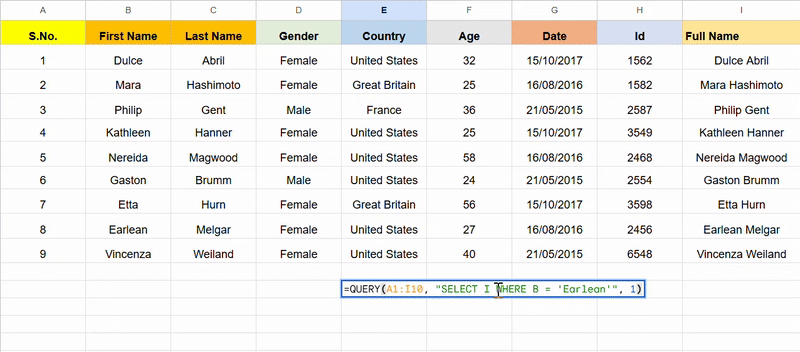
In questo caso, Fogli Google legge la formula come "Dall'intervallo A1 a I10, restituisci il valore nella colonna I dove la colonna B ha il valore 'Earlean'".
La formula di menzione è: =QUERY(intervallo_dati, "SELECT colonna_di_ritorno WHERE colonna_condizione = 'valore_ricerca'", intestazione)
Ecco i dettagli:
- data_range: La tabella completa o il set di dati da query (ad es. , A1:I10)
- return_column: La colonna da cui desideri restituire i dati (ad esempio, la colonna I)
- colonna_condizione: la colonna su cui applicare la condizione (ad esempio, la colonna B)
- lookup_value: il numero di righe di intestazione nei dati (ad es. 1)
Quindi, la formula: =QUERY(A1:I10, "SELECT I WHERE B = 'Earlean'", 1)
✅ Risultato finale: Earlean Melgar
📌 Questa formula query è in stile SQL e restituisce i valori dalla colonna I dove la colonna B è uguale a "Earlean".
👀 Suggerimento rapido: Hai bisogno di copiare un valore o estendere una sequenza di numero? Ecco un suggerimento rapido per Excel: usa il quadratino di riempimento, il piccolo quadrato nell'angolo di una cella nella selezione, per cliccare e trascinare su righe o colonne. Puoi anche fare doppio clic sul quadratino di riempimento e Excel riempirà automaticamente la colonna in basso in modo che corrisponda alla lunghezza dei dati adiacenti.
5. Formule LOOKUP
La funzione LOOKUP effettua ricerche verticali e orizzontali, ma solo quando l'intervallo di ricerca è ordinato in ordine crescente. Quando si lavora con dati di forma diversa, è più flessibile della funzione VLOOKUP perché non limita le ricerche da sinistra a destra.
Tuttavia, la sua dipendenza dai dati ordinati e la mancanza di gestione degli errori lo rendono meno pratico nei flussi di lavoro moderni. Tuttavia, può essere utile per corrispondenze rapide e approssimative o quando si lavora con file legacy in cui altre funzioni non sono disponibili.
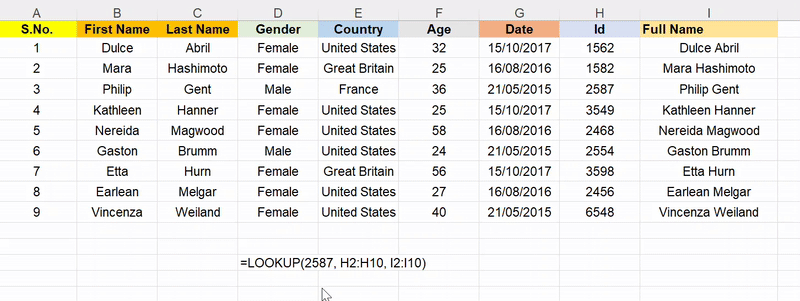
Excel esegue una scansione della colonna H, trova la corrispondenza più vicina ≤ 2587 e restituisce il nome corrispondente dalla colonna I.
La formula della menzione è: =LOOKUP(valore_ricerca, intervallo_ricerca, intervallo_restituzione)
Ecco i dettagli:
- lookup_value: Il valore che stai cercando (ad es. 2587)
- intervallo_ricerca: L'intervallo in cui viene cercato il valore (ad es. H2:H10)
- intervallo_ritorno: L'intervallo da cui restituire un valore corrispondente (ad es. I2:I10)
Quindi, la formula: =LOOKUP(2587, H2:H10, I2:I10)
✅ Risultato finale: Gaston Brumm
📖 Leggi anche: Come utilizzare Excel per project management
6. FUNZIONE OFFSET + MATCH
La combinazione OFFSET + MATCH offre ricerche restituendo un riferimento di cella basato su un punto di partenza, offset di riga/colonna e una condizione di corrispondenza. È utile quando i valori di ricerca non rientrano in una struttura fissa o quando l'intervallo di dati cambia nel tempo.
MATCH individua la posizione relativa e OFFSET la utilizza per trovare la cella di ritorno. Questa formula è altamente flessibile per intervalli dinamici, spostamento di tabelle di dati o estrazione di valori in base a posizioni variabili.
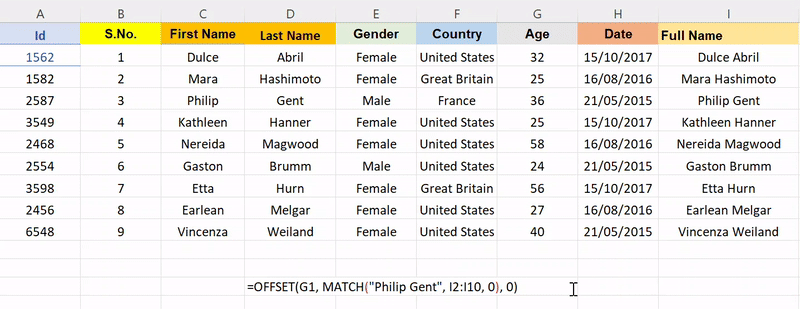
Scopriamo l'età di Philip Gent nei dati riportati di seguito!
La formula di cui sopra è: =OFFSET(cella_riferimento, MATCH(valore_ricerca, intervallo_ricerca, 0), offset_colonna)
Ecco come apparirebbe la suddivisione:
- cella_riferimento: La cella iniziale per OFFSET (ad es. G1)
- lookup_value: Il valore che stai cercando di abbinare (ad esempio, "Philip Gent")
- intervallo_ricerca: L'intervallo in cui viene eseguita la ricerca (ad esempio, I2:I10)
- column_offset: Il numero di colonne da sfalsare dalla cella iniziale (ad esempio, 0 significa rimanere nella stessa colonna)
Quindi, la formula: =OFFSET(G1, MATCH(“Philip Gent”, I2:I10, 0), 0)
✅ Risultato finale: 36
📖 Leggi anche: Come creare un report Excel (con passaggi e modelli)
7. Corrispondenza indirizzo indiretto
Questo trio sfrutta INDIRECT e ADDRESS per creare riferimenti di cella, mentre MATCH trova la riga o la colonna di destinazione. È particolarmente utile quando il foglio di lavoro o il riferimento di cella devono cambiare in base ai valori inseriti, cosa che VLOOKUP non è in grado di gestire.
Esempio, puoi creare formule che cercano dati in più fogli o modificano le strutture delle tabelle. Tuttavia, INDIRECT è volatile, il che significa che ricalcola frequentemente e può rallentare i file di grandi dimensioni.
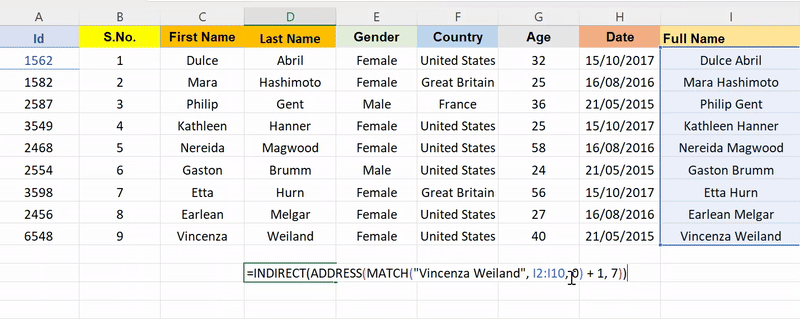
Scopriamo l'età di Vincenza Weiland!
La formula di cui sopra è: =INDIRECT(ADDRESS(MATCH(lookup_value, lookup_range, 0) + row_offset, column_number))
- lookup_value: il valore che stai cercando (ad esempio, "Vincenza Weiland")
- lookup_range: L'intervallo in cui viene eseguita la ricerca (ad esempio, I2:I10)
- row_offset: il numero aggiunto al risultato di MATCH per regolare la riga finale (ad es. + 1)
- numero_colonna: L'indice numerico della colonna da cui restituire il valore (ad esempio, 7 = colonna G)
- INDIRIZZO: Costruisce il riferimento di cella in base ai numeri di riga e colonna
- INDIRECT: Converte quel riferimento in un valore indicando la cella effettiva
Quindi, la formula: =INDIRECT(ADDRESS(MATCH(“Vincenza Weiland”, I2:I10, 0) + 1, 7))
✅ Risultato finale: 40
👀 Lo sapevi? Un incredibile 61% del tempo dei dipendenti viene dedicato all'aggiornamento, alla ricerca e alla gestione delle informazioni su sistemi dispersi.
Qual è l'alternativa a VLOOKUP più adatta alle tue esigenze?
Non tutte le funzioni di ricerca sono uguali.
Che tu abbia bisogno di estrarre più valori, eseguire ricerche in ordine inverso o gestire set di dati pesanti su più colonne, questo confronto ti aiuterà a scegliere la migliore alternativa a VLOOKUP per il tuo flusso di lavoro.
| Alternativa a VLOOKUP | Ideale per | Perché è meglio di VLOOKUP | Limiteazioni |
| indice + CORRISPONDENZA | Utenti che desiderano ricerche flessibili su più colonne | Supporta ricerche in qualsiasi direzione, lavora con dati non ordinati ed è retrocompatibile con le versioni precedenti di Excel | Richiede il nidificazione di due funzioni; non ideale per i principianti |
| XLOOKUP(solo Excel) | Utenti di Excel 365 che necessitano di una funzione all-in-one e retrocompatibile | Gestisce le corrispondenze esatte per impostazione predefinita, lavora a sinistra/destra, offre supporto all'ordine decrescente | Disponibile solo nelle versioni più recenti di Excel |
| FILTER(Fogli Google) | Utenti che hanno bisogno di estrarre più valori corrispondenti a una condizione | Restituisce più righe, lavora in modo dinamico con la logica nativa delle matrici, non sono necessarie colonne di supporto | Non offre supporto per la corrispondenza approssimativa |
| query(Fogli Google) | Utenti esperti che hanno familiarità con il filtraggio in stile SQL su più colonne | Adatte per la reportistica, il raggruppamento e il filtraggio; leggibili e flessibili | Richiede conoscenze di sintassi SQL |
| LOOKUP | Ricerche rapide, semplici e approssimative nei dati ordinati | Lavoro sia in verticale che in orizzontale con una sintassi minima | Richiede un ordine di ordinamento crescente, nessuna gestione degli errori |
| OFFSET + MATCH | Scenari con intervalli variabili o righe/colonne dinamiche | Ottimo per fare riferimento a valori numerici relativi a un punto di partenza | Complesso da costruire e controllare, soprattutto per i nuovi utenti |
| INDIRECT + ADDRESS + MATCH | Utenti esperti che lavorano su più fogli con strutture variabili | Crea in modo dinamico riferimenti tra nomi di fogli o posizioni di colonne | Volatile, lento con file di grandi dimensioni, fragile se i nomi dei fogli cambiano |
| ClickUp | Persone, team o professionisti che gestiscono dati relazionali in tempo reale su più colonne e casi d'uso | Non sono necessarie formule, offre supporto a valori multipli, campi numerici, filtri, corrispondenze approssimative e dashboard in tempo reale | Richiede un po' di tempo per imparare, ma è facile da padroneggiare con un uso regolare e i moduli di ClickUp University |
Quando le funzioni del foglio di calcolo non bastano: riunione ClickUp
ClickUp, l'app per tutto ciò che riguarda il lavoro, crea un flusso di lavoro automatizzato per i tuoi dati e la tua attività. Puoi compilare informazioni, implementare automazioni per aggiornamenti dei dati in tempo reale e generare reportistica visiva.
Analizziamo questa eccellente alternativa a Excel!
Se stai gestendo il lancio di un prodotto in più regioni, probabilmente avrai una scheda per le attività, un'altra per le scadenze e una terza per le responsabilità del team in Excel. E tutto verrebbe gestito con VLOOKUP.
Ma basta un riferimento errato e gli errori #N/A invaderanno tutto.
Visualizza vista Tabella ClickUp
Tuttavia, nella vista Tabella di ClickUp, ogni riga della tabella è un'attività o un record ed è possibile ordinare, raggruppare e filtrare le informazioni proprio come in Excel, ma in modo migliore.
La parte migliore? Tutto rimane collegato. Puoi collegare una riga cliente alla fattura associata, alla tempistica di consegna e al ticket di assistenza senza dover inserire formule complesse.
Ecco perché la vista Tabella di ClickUp è 10 volte migliore rispetto ai fogli di calcolo:
- Organizza i dati in modo visivo trascinando e rilasciando le colonne in base al tuo processo di lavoro
- Modifica in blocco più voci senza copiare formule o trascinare celle
- Fissa le colonne importanti e nascondi quelle irrilevanti per evitare di sentirti sopraffatto
- Condividi le visualizzazioni con i team interni o i partner esterni tramite tabelle esportabili e condivisibili
- Filtra la tua tabella con elenco a discesa, tag o campi personalizzati per mettere in evidenza ciò che conta in pochi secondi
E poiché la vista Tabella funziona in sincronizzazione con altre visualizzazioni, non sei vincolato a un unico modo di lavorare.
Visualizza Elenco ClickUp
La vista Elenco ti consente di passare dalla griglia alla lista di controllo in pochi secondi. Che tu stia gestendo un progetto o monitorando una ricerca, offre un layout verticale pulito in cui ogni attività è rappresentata come una scheda, completa di assegnatari, data di scadenza, dipendenze, commenti e allegati.
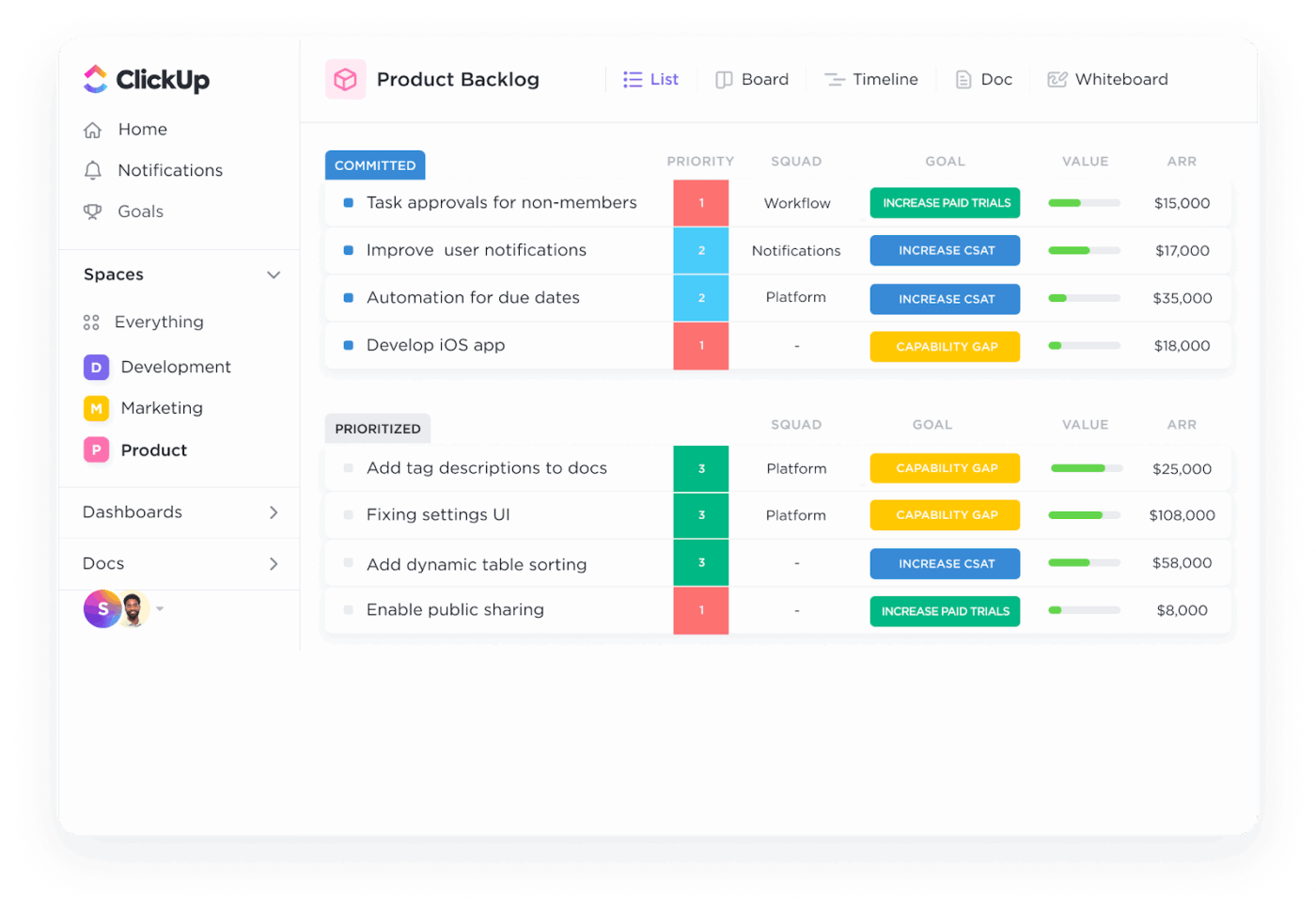
A seconda del tuo obiettivo, puoi passare dalla visualizzazione tabella a quella Elenco: dati strutturati o elementi di azione.
Ma aspetta, perché è qui che ClickUp diventa ancora più interessante!
Relazioni ClickUp
Invece di creare più fogli di calcolo complessi per il monitoraggio delle relazioni tra persone, progetti o risorse, puoi semplicemente collegare le relazioni utilizzando ClickUp Relazioni.
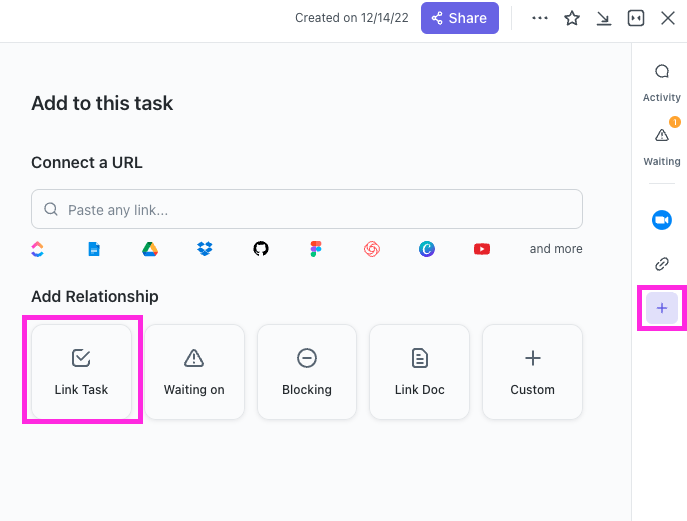
Con essa potrai:
- Collega un'attività a un'altra o campi personalizzati per simulare dati relazionali
- Collega gli utenti al feedback, i bug alle funzionalità/funzione e i risultati finali ai client con un solo clic
- Usa i campi roll-up per estrarre i dati di riepilogo dalle attività collegate, come il tempo totale impiegato o gli aggiornamenti di stato
- Visualizza in anteprima i record collegati senza uscire dalla schermata delle attività
- Evita collegamenti interrotti o riferimenti non corrispondenti che solitamente affliggono VLOOKUP
💡 Suggerimento professionale: sfrutta le automazioni di ClickUp per gestire le azioni di routine e ridurre il lavoro manuale. Ad esempio, puoi impostare un'automazione che assegna le attività ai membri del team in base ai loro ruoli o sposta le attività in stati diversi quando vengono soddisfatte determinate condizioni.
Campi personalizzati ClickUp
Se hai bisogno di set di dati più pesanti o di filtrare i dati, puoi anche provare i campi personalizzati di ClickUp.
Puoi creare tutti i campi personalizzati (nuove colonne) che desideri: menu a tendina, date, caselle di controllo, valutazioni, valute o persino formule. Basta creare un nuovo campo. Una volta creati i campi, puoi filtrare, raggruppare o ordinare i dati per ottenere il risultato desiderato.
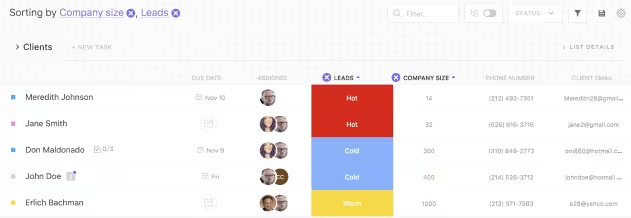
Ecco perché i campi personalizzati sono un ottimo supporto:
- Aggiungi campi personalizzati illimitati alle attività per acquisire tutti i dati di cui hai bisogno
- Filtra elenchi e tabelle utilizzando i valori dei campi personalizzati (proprio come se stessi ruotando il foglio di calcolo)
- Raggruppa le attività in base ai valori dei campi per una segmentazione chiara (ad esempio, raggruppa i lead per rappresentante di vendita o regione)
- Automatizza i calcoli tra campi personalizzati con valori numerici utilizzando campi formula
- Applica gli stessi campi in tutte le viste di ClickUp per mantenere i tuoi dati coerenti, organizzati e scalabili
Dashboard ClickUp
Dopo aver elaborato i tuoi dati, ClickUp li combinerà anche utilizzando i dashboard visivi di ClickUp.
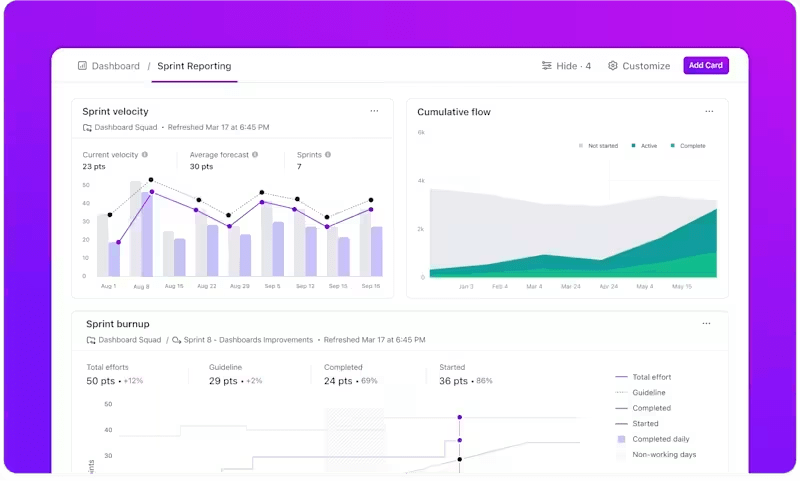
In altre parole, invece di esportare righe di dati VLOOKUP per creare grafici altrove, puoi creare dashboard in tempo reale con oltre 50 widget qui.
Con i dashboard di ClickUp puoi:
- Visualizza i dati di più progetti o reparti in un unico posto
- Crea grafici, grafici a barre, tabelle e widget a torta per rappresentare lo stato di avanzamento delle attività, le durate stimate o i ricavi
- Utilizza i filtri della dashboard per eseguire il drill-down su campi personalizzati o stati specifici
- Monitora il carico di lavoro e la capacità di ciascun dipendente con la vista Carico di lavoro per bilanciare le risorse del tuo team
- Condivisione dei dashboard con i client o gli stakeholder come istantanee live dello stato di salute del progetto
🎥 Guarda: ecco una breve introduzione alla best practice per l'utilizzo dei dashboard di ClickUp:
ClickUp Documento
Per spiegare questo stato a un client o a uno stakeholder, utilizza ClickUp Doc.
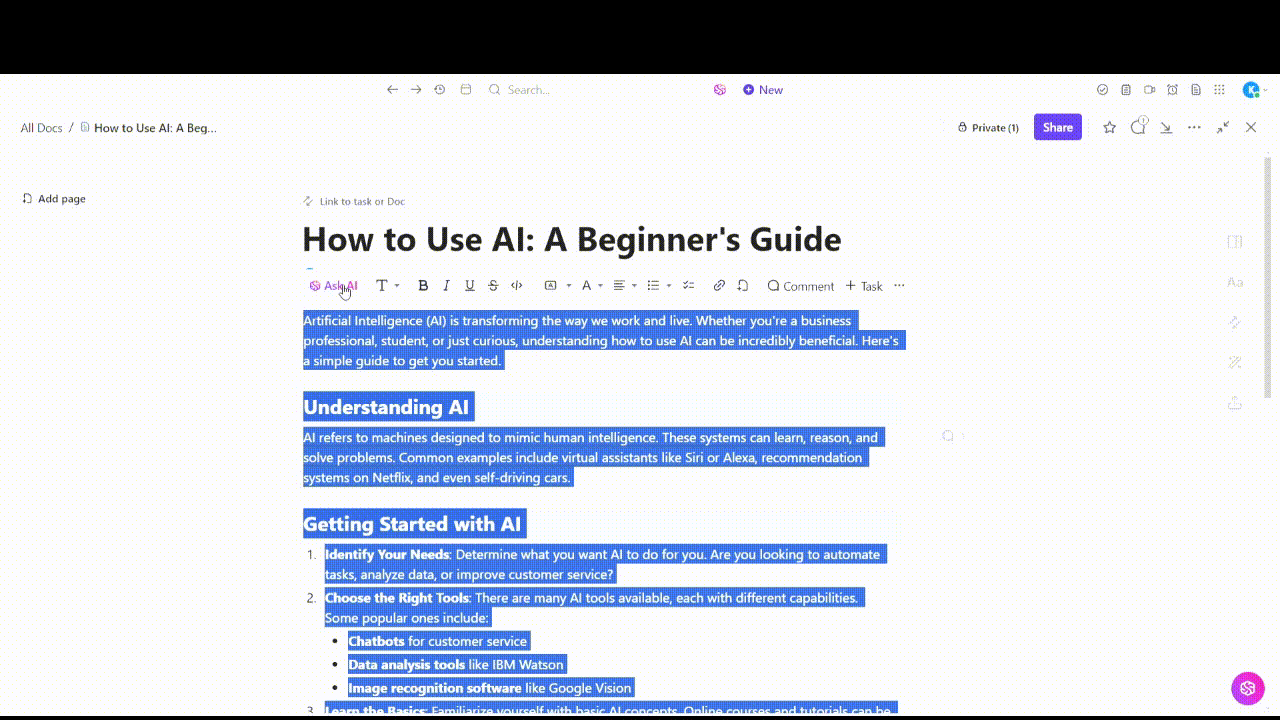
Ogni documento può essere collegato direttamente alle attività, alle persone o alle risorse pertinenti. Tu e il tuo team potete anche collaborare in tempo reale su questi documenti per correggere errori, trasmettere informazioni e migliorare il contesto.
ClickUp Documenti ti consente di:
- Crea documentazione, procedura operativa standard e reportistica direttamente all'interno del tuo spazio di lavoro
- Incorpora elenchi di attività e tabelle in tempo reale all'interno di Documenti per una collaborazione in tempo reale
- Collega i documenti a qualsiasi attività di ClickUp, così il contesto è sempre a portata di clic
- Usa Documenti come hub di conoscenza, portali client o ordini del giorno delle riunioni con collegamenti automatici
💡 Suggerimento professionale: lavorare all'interno dell'ecosistema ClickUp consente al tuo team di accedere a guide pratiche coinvolgenti e di padroneggiare strumenti essenziali. Utilizza ClickUp University per risparmiare tempo e formare i tuoi dipendenti.
Modello di foglio di calcolo ClickUp
Tuttavia, se desideri una soluzione più veloce e migliore di VLOOKUP, prova il modello di foglio di calcolo ClickUp.
È ideale per gli utenti che desiderano organizzare, accedere e correlare i dati senza formule. Anziché basarsi su righe e colonne statiche, questo modello utilizza campi personalizzati, attività collegate e vista tabella per replicare e superare le tradizionali ricerche nei fogli di calcolo.
Puoi creare database dei clienti, sistemi di monitoraggio interni o qualsiasi flusso di lavoro che richieda un accesso flessibile e filtrabile ai dati senza necessità di manutenzione delle formule.
Con questo modello puoi:
- Acquisisci i dati importanti dei clienti utilizzando colonne e campi formattati
- Visualizza le informazioni in diversi formati (tabella, lavagna, calendario, ecc.) per ridurre la complessità dei fogli di calcolo
- Sostituisci VLOOKUP con attività collegate e campi personalizzati per creare relazioni senza codice tra le voci
- Monitora lo stato dei clienti o la fase di coinvolgimento utilizzando gli stati e i filtri integrati
- Collabora tra i team assegnando titolari, impostando data di scadenza e attivando la condivisione delle visualizzazioni dei dati in tempo reale
📣 Voce del cliente: Dayana Mileva, account director presso Pontica Solutions, ha recensito ClickUp:
Le menti innovative all'interno della nostra organizzazione cercano sempre di migliorare e sono costantemente alla ricerca di modi per risparmiare un altro minuto o un'altra ora, o talvolta anche un'intera giornata. ClickUp ha risolto molti dei nostri problemi che, ripensandoci, stavamo cercando di gestire utilizzando strumenti non scalabili come tabelle Excel e documenti Word.
Le menti innovative all'interno della nostra organizzazione cercano sempre di migliorare e sono costantemente alla ricerca di modi per risparmiare un altro minuto o un'altra ora, o talvolta anche un'intera giornata. ClickUp ha risolto molti dei nostri problemi che, ripensandoci, stavamo cercando di gestire utilizzando strumenti non scalabili come tabelle Excel e documenti Word.
Abbandona le formule di Excel e usa ClickUp
VLOOKUP è uno strumento utile, ma i suoi limiti in termini di direzionalità, flessibilità e gestione dell'errore lo rendono meno adatto ai moderni flussi di lavoro dei dati.
Alternative più intelligenti come INDICE, CERCA.VERT, FILTRO e QUERY offrono maggiore potenza, precisione e controllo sui tuoi dati.
Ma se stai dedicando troppo tempo a correggere formule errate o a gestire fogli di calcolo complessi tra più team, potrebbe essere il momento di prendere in considerazione una soluzione più scalabile.
Con ClickUp, puoi organizzare e agire sui tuoi dati senza fare affidamento sulle formule. Dai campi personalizzati alle viste tabella ai dashboard, ClickUp trasforma i tuoi fogli di calcolo ricchi di dati in uno spazio di lavoro di ClickUp connesso, visivo e collaborativo.
Iscriviti a ClickUp gratis oggi stesso e scopri quanto può essere più semplice la gestione dei dati!